【簡単】Lightroomで写真を切り抜き、トリミングする方法
デジタル写真の画像処理や管理には欠かすことのできないソフトウェア「Lightroom」は多くの方が利用しているかと思います。定番ツールと言っても過言ではないLightroomにはさまざまな機能があり、そのひとつに写真のトリミングが挙げられます。今回はLightroom Classicで写真を切り抜き、トリミングする方法について解説していきたいと思います。
・Lightroomで写真を切り抜き、トリミングする方法とは?
トリミングというのは写真の一部だけを切り抜き、被写体をフレームいっぱいに写したり、被写体回りにある余分なものを取り除いたりするために使っていく機能になります。Lightroomで写真を切り抜き、トリミングするにあたっての具体的な手順を見ていきましょう。
【ステップ1:切り抜きツールをクリックし、トリミングする縦横比を選択する】
まずはLightroomのツールストリップから切り抜きツールをクリックします。点線で四角が描かれているマーク、アイコンがあるかと思いますので、そちらを選択してください。
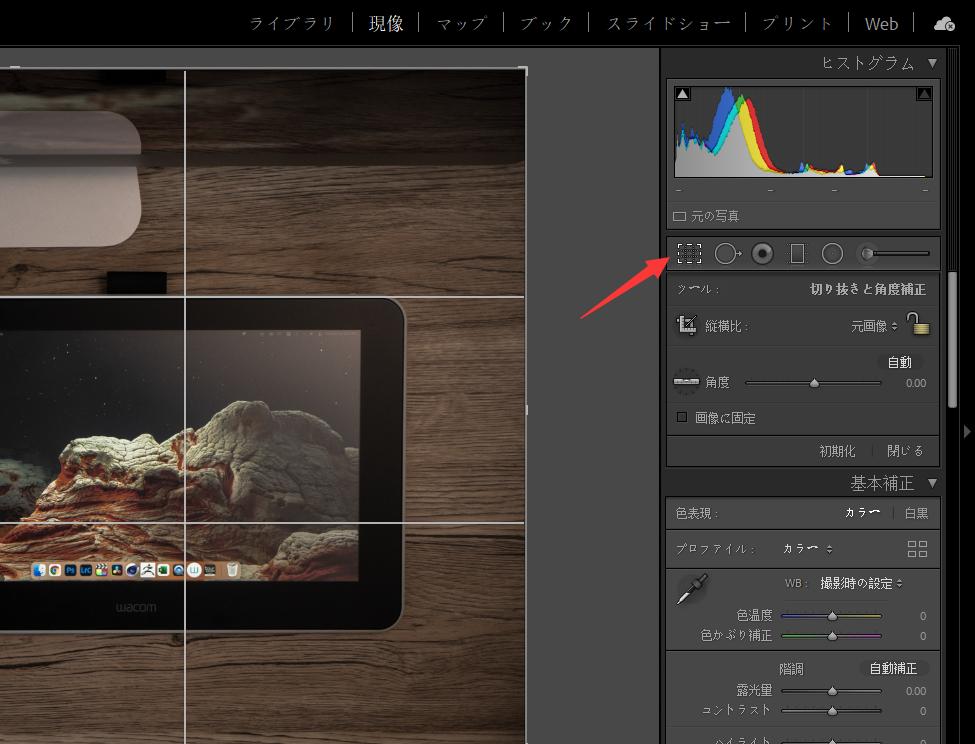
すると写真にグリッド線が表示され、ツール画面でトリミングの縦横比を選択できます。もし自由にトリミングしたい場合には、右のほうに表示されている鍵のマーク、アイコンをクリックして鍵を外してみましょう。そうすることで、自由な縦横比で切り抜きができるようになります。
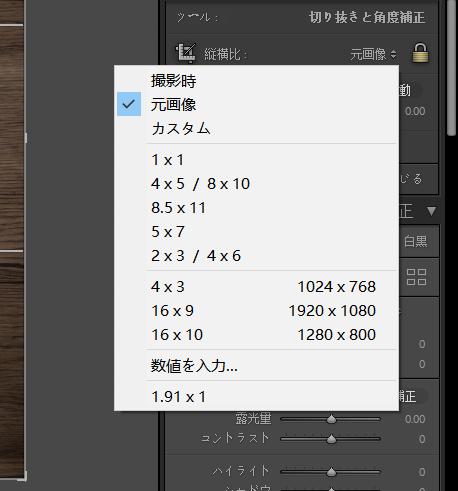
【ステップ2:トリミングしたい部分を選択する】
先ほど設定した比率によって、写真にあるグリッド線の枠が表示されます。それをドラッグして切り抜きの大きさを調整していきましょう。Windowsの場合にはAltキーを、Macの場合にはoptionキーを押しながらドラッグすると、枠の中心を固定しながら範囲を指定できます。枠の外にポインターを移すと回転用のポインターになりますので、ドラッグして写真を傾けて切り抜くこともできます。もしくは角度ツールのスライダーをドラッグすることも調整可能です。
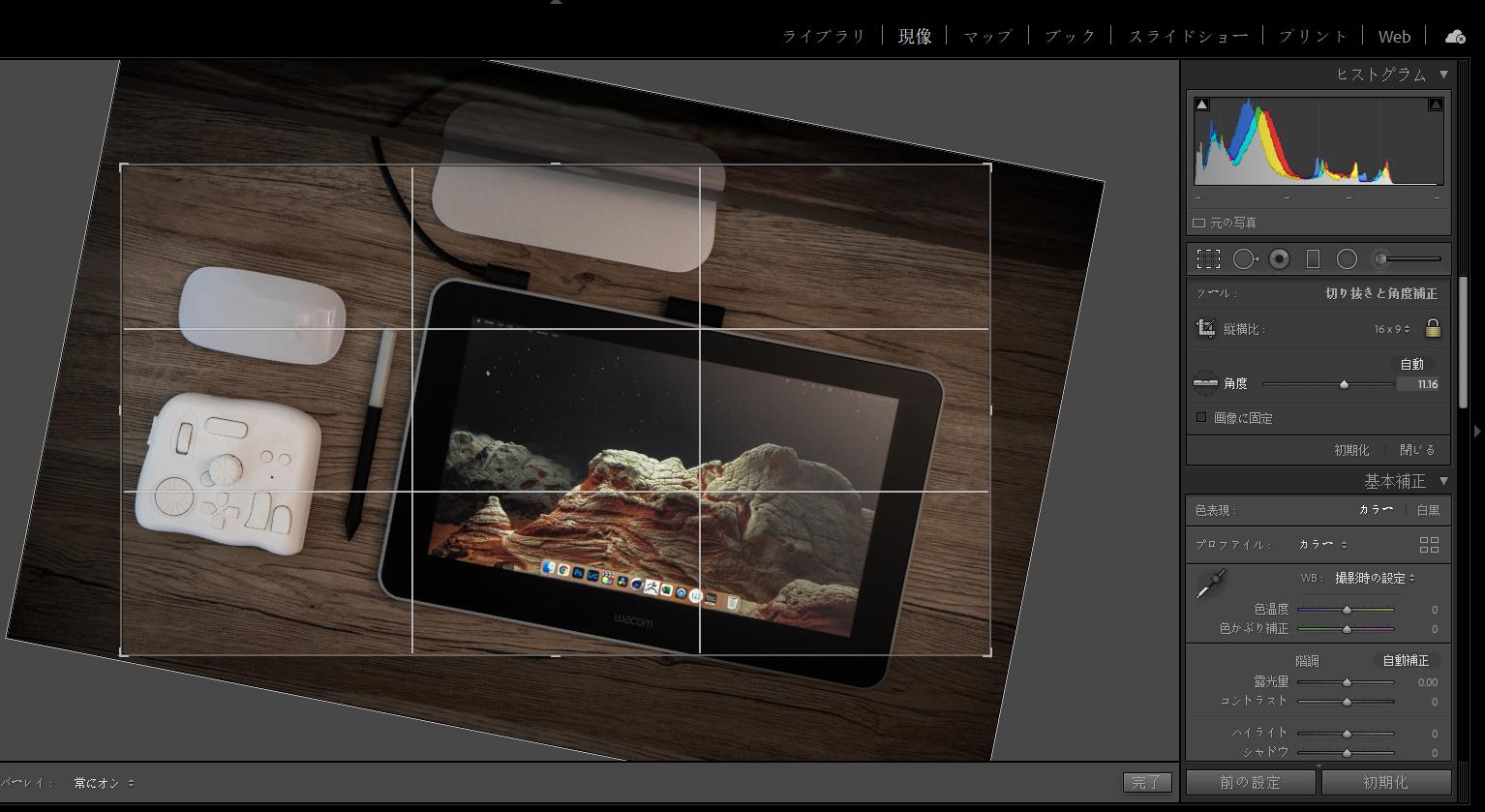
トリミング領域を確認したら「完了」をクリック、もしくはエンターキーを押す、フレーム内をダブルクリックすることでトリミングを確定させます。もしトリミングする前の状態に戻す場合には切り抜きパネルの下にある「初期化」をクリックすればOKです。
・Lightroomで写真を切り抜き、トリミングするにあたって覚えておくと便利な機能
基本的な写真トリミング方法は以上になりますが、せっかくなのでLightroomで写真を切り抜き、トリミングするにあたって覚えておくと便利な機能についても触れておきましょう。
【縦横の比率を逆転させる】
トリミング縦横の比率を逆転させたい方もいるかもしれません。しかしLightroomの切り抜きパネルには縦横の比率を逆転させる、例えば縦横比が4x3の場合、それをを3x4に逆転させたいと思っても、そういうボタンがないために操作ができないのです。
実は切り抜きパネルにボタンがなくとも、縦横の比率は簡単な操作で逆転させることができます。それはズバリ、「Xキー」を押すだけです。「Xキー」を押すたびに縦横比率が切り替わります。
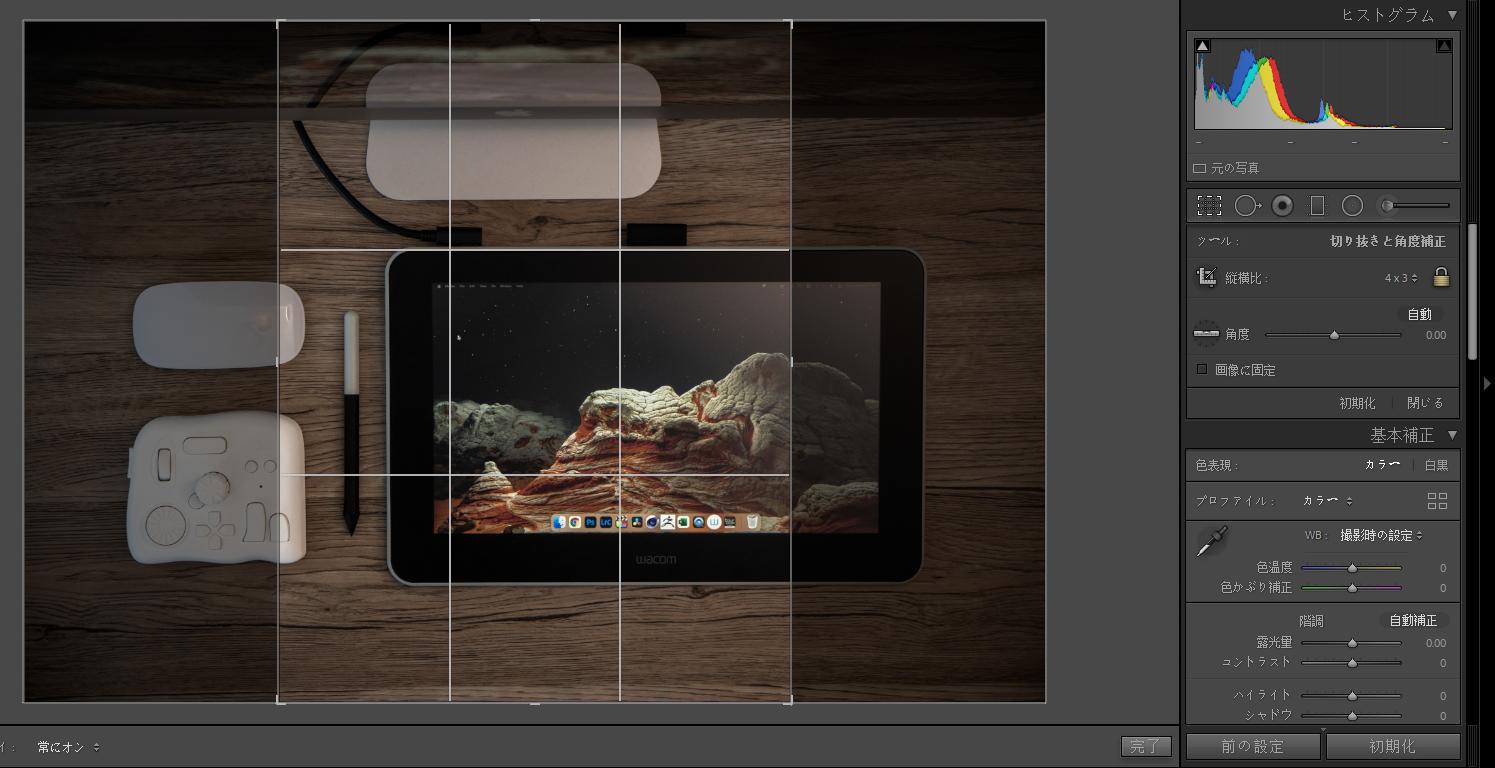
【ガイドオーバーレイの形状を切り替える】
ガイドオーバーレイはトリミングする際に構図の目安となるものです。だからこそ、必要に応じて形状を切り替えていきたいという方も多いでしょう。実はガイドオーバーレイの形状を切り替えるのもとても簡単です。ガイドオーバーレイの形状を切り替えるのは「Oキー」を押すだけでOKです。「Oキー」を押すたびにガイドオーバーレイが切り替わっていきます。もしガイドオーバーレイの向きを変えたい場合には、「Shift+Oキー」で簡単に向きを変えることができます。
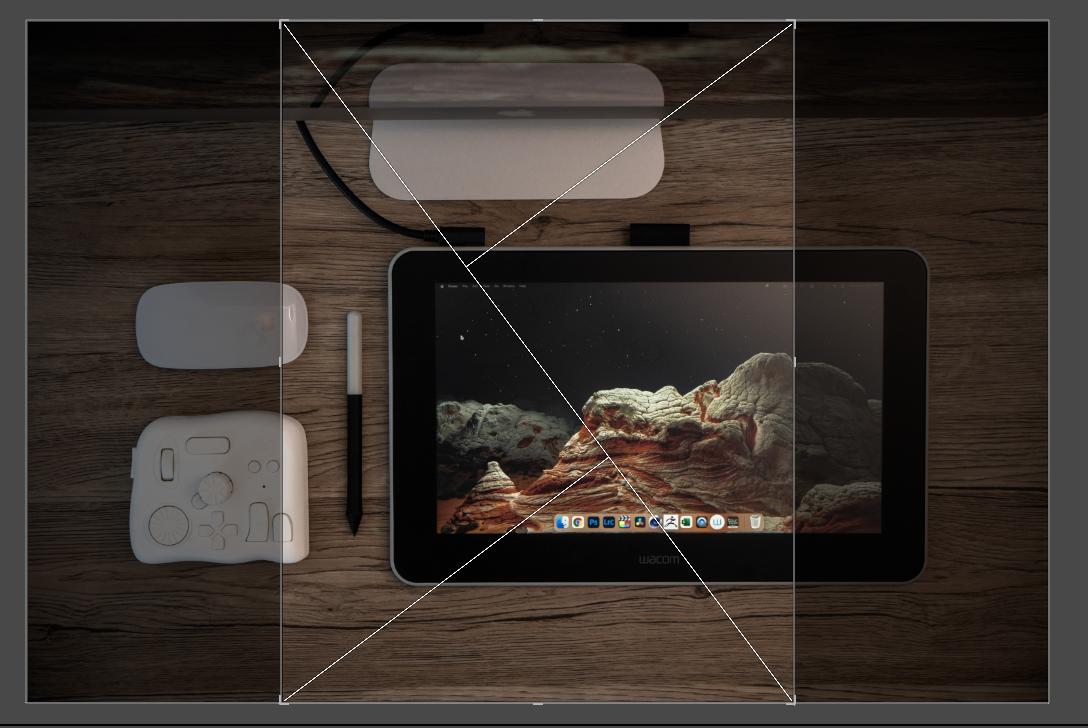
・左手デバイスTourBoxでLightroomでの編集をもっと効率的に!
Lightroomは写真の現像や編集などで多くの方が利用している定番のソフトウェアです。もともと使いやすいですし、機能面でもやはり充実しています。今回ご紹介しましたように、写真を切り抜き、トリミングするのもLightroomではとても簡単です。そしてより快適にLightroomを使いこなせたいでしたら、左手デバイスTourBoxもおすすめです。
TourBoxはLightroomを含む、ほぼ全てのクリエイティブソフトに対応できる実用的なソフトウェアコントローラーです。写真のトリミング作業を行う際の角度調整などをTourBoxのダイヤルやノブで操作すると、マウスでドラッグするより直感的に完成できます。Lightroom Classic用のビルトイン機能のたくさん搭載されていますので、色温度や露光量、コントラストなどのパラメータ調整はTourBoxだけで自在に制御できます。